In dieser Anleitung wird gezeigt, wie Sie unter Windows 8.1 die Aktion festlegen können, die ein Notebook ausführen soll, wenn der Deckel zugeklappt wird.
Diese Einstellung wird bei Windows 8.1 in den Energieoptionen festgelegt.
Dieser Artikel ist auch für andere Windows-Versionen verfügbar. Sie finden den Link dorthin auf der rechten Seite unter Verwandte Artikel.
Windows 8.1 Energieoptionen aufrufen
![]() Halten Sie die Windows-Taste gedrückt, sie befindet sich zwischen der Strg– und Alt-Taste unten links auf der Tastatur, und drücken Sie kurz die Taste R. Es öffnet sich ein Fenster mit dem Titel Ausführen.
Halten Sie die Windows-Taste gedrückt, sie befindet sich zwischen der Strg– und Alt-Taste unten links auf der Tastatur, und drücken Sie kurz die Taste R. Es öffnet sich ein Fenster mit dem Titel Ausführen.
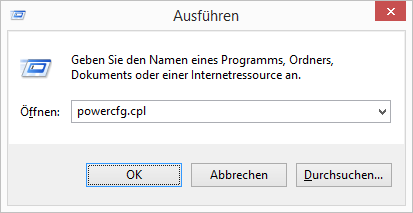
Geben Sie in das Eingabefeld powercfg.cpl ein und klicken Sie auf OK.
Die Energieoptionen werden geöffnet.
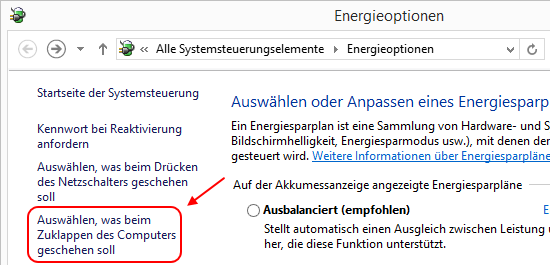
Klicken Sie auf der linken Seite auf die Option Auswählen, was beim Zuklappen des Computers geschehen soll.
- Diese Option steht Ihnen in den Energieoptionen nur zur Verfügung, wenn der Computer das unterstützt. Desktop-PCs haben diese Einstellungsmöglichkeit nicht.
Die Systemeinstellungen der Energieoptionen werden geöffnet.
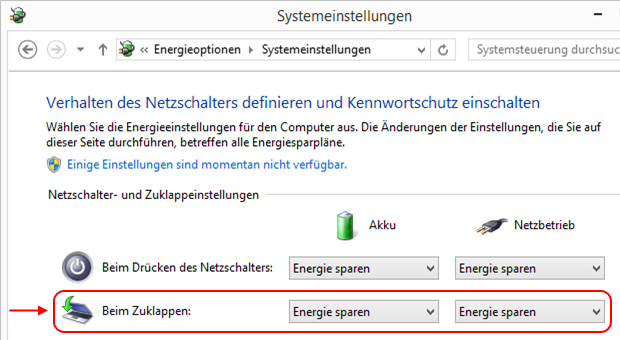
Hier können Sie sowohl für den Akku- als auch für den Netzbetrieb die Aktion festlegen, die Ihr Notebook ausführen soll, wenn der Deckel zugeklappt wird.
Windows 8.1 Aktion beim Notebook Zuklappen ändern
Ihnen stehen die folgenden Aktionen zur Verfügung.

Nichts unternehmen
Bei dieser Einstellung geschieht nichts, wenn Sie den Deckel zuklappen. Das Notebook arbeitet weiter.
Das ist nützlich, wenn Sie zum Beispiel einen externen Bildschirm an Ihr Notebook angeschlossen haben und mit geschlossenem Deckel einen Film oder eine Präsentation abspielen möchten.
Sie können mit dieser Einstellung Ihr Notebook auch als Desktop-Ersatz benutzen, wenn Sie zusätzlich Bildschirm, Maus und Tastatur anschließen.
Energie sparen
Bei dieser Einstellung wird Ihr Notebook beim Zuklappen in den Energiesparmodus versetzt.
Wenn Sie den Notebookdeckel wieder öffnen und irgendeine Taste drücken erscheint innerhalb weniger Sekunden der Anmeldebildschirm von Windows 8.1.
Ruhezustand
Bei dieser Einstellung wird Ihr Notebook beim Zuklappen in den Ruhezustand versetzt.
- Sollte Ihnen hier die Option Ruhezustand nicht zur Verfügung stehen, wurde die Funktion deaktiviert. Lesen Sie dazu den Artikel Windows 8.1 Ruhezustand verwalten.
Dafür wird der aktuelle Zustand des Systems in einer Datei gespeichert. Wenn Sie den Notebookdeckel wieder öffnen, müssen Sie anschließend den Ein-/Ausschalter des Notebooks drücken. Das System stellt den Zustand zum Zeitpunkt des Zuklappens aus der Datei wieder her.
Sollte das Notebook nicht aus dem Ruhezustand zurückkehren, führen Sie eine Reststromentladung durch.
Herunterfahren
Bei dieser Einstellung wird Ihr Notebook beim Zuklappen heruntergefahren.
Es ersetzt das Herunterfahren durch den Aufruf über das Startmenü.
Änderungen speichern
Nachdem Sie die gewünschten Einstellungen in den Energieoptionen vorgenommen haben, klicken Sie auf den Kopf Änderungen speichern um Ihre Änderungen zu übernehmen und sofort zu aktivieren.

Windows 8.1 wechselt anschließend in die Energieoptionen zurück. Sie können dieses Dialogfenster schließen.
 bits meet Bytes Computer Blog
bits meet Bytes Computer Blog 

